
こんにちは。『Zoom集客®の学校』の久家邦彦(くげくにひこ)です。
今日は「ChatGPT(チャットGPT)」の始め方についてお伝えします。
ご存じの通り、ChatGPT(チャットGPT)は、色々なところで運用が始まっています。
自治体でも結構取り組んでいるところが出始めて、興味を持って見られている方も大勢いらっしゃると思います。
ただ、
- どうやって始めたらいいかわからない
- 始めてみたけれど、使い方がよくわからない
- 思ったような答えが返ってこない
というようなお話しをよく聞きます。
そこで今日は、
- ChatGPT(チャットGPT)を始めるにはどうしたらいいか?
- オススメな使い方
について、初歩的な部分を中心に
【大人のパソコン教室】の高橋先生に
ご紹介していただきたいと思います。
かなり具体的にお話いただいているので、
なかなか始められなかった方も始められると思いますので
ぜひ最後までご覧ください!
ChatGPT(チャットGPT)の始め方
英語で「ChatGPT」で検索します。
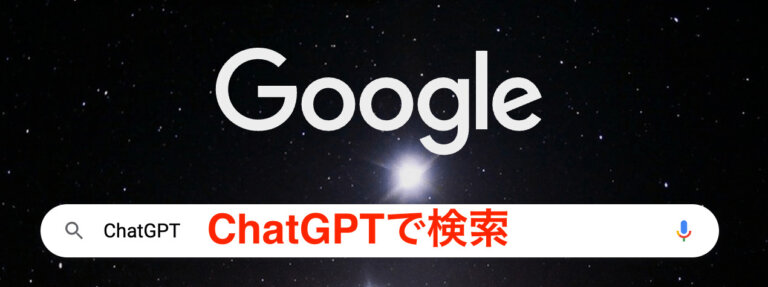
そうすると、ChatGPT(チャットGPT)を紹介されているページが色々あるのですが、ChatGPTそのものが出てこない方も結構いらっしゃるので、どこから始めたらいいか、ここで躓いてしまう方がいます。
まずは、OpenAI(ChatGPTを開発した会社)の「Introducing ChatGPT」と書いてあるページをクリックします。

そうすると、いきなりChatGPTの画面ではなくて、会社のホームページが出てきます。
英語なので、たじろがれる方もいらっしゃるかもしれません。
「Try ChatGPT」(ChatGPTを試してみよう)と書いてあるところをクリックします。
これでChatGPTの画面が開きます。
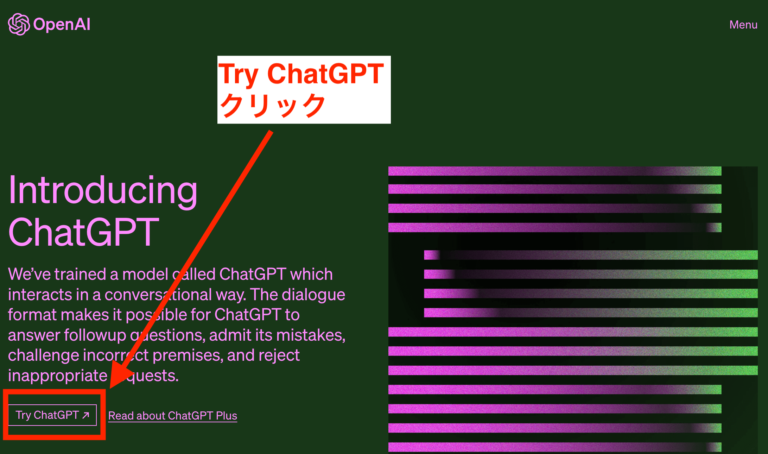
最初に入った方は、まず登録をしなければいけません。
Log in(ログイン)とSign up(サインアップ)があるので、まずは「Sign up」をクリックします。
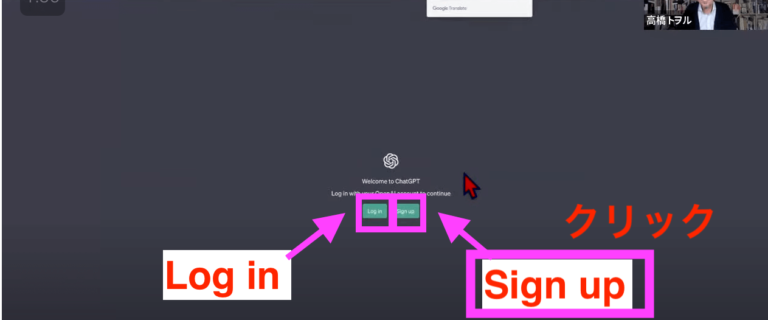
ここで、「まずあなたのアカウントを作ってください(英語)」という表示が出てきます。
お使いのメールアドレス、もしくは
- Googleアカウント
- Microsoftアカウント
- Appleアカウント
でも続けることができます。
私はGoogleアカウントが使いやすいのではないかなと思うので、Googleアカウントをクリックします。
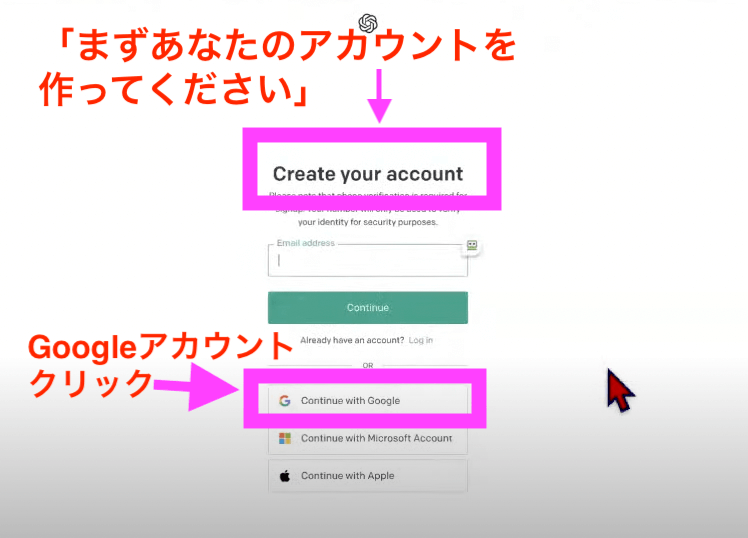
そうすると、名前と誕生日を聞いてくるので入力します。
「DD/MM/YYYY」とありますが、DDはDayですから「何日/何月/何年」になります。
入力したらContinueをクリックします。
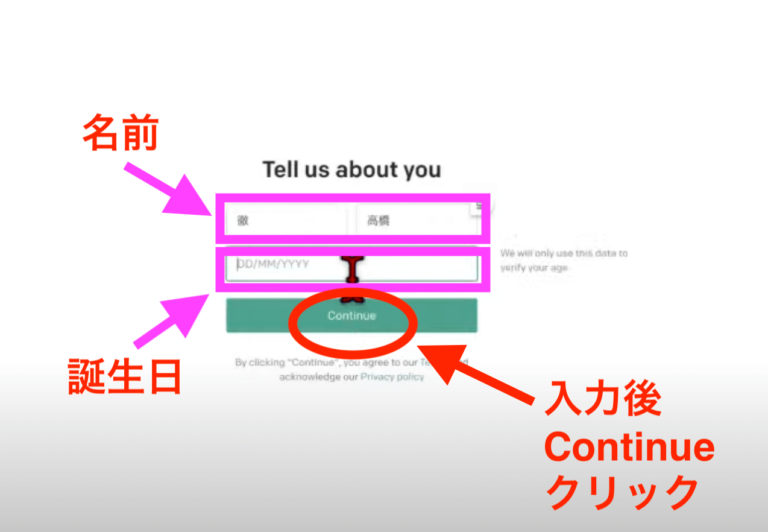
そうすると、「Verify your phone number」と出てきます。
これは、いわゆる電話番号での本人確認です。
ここで、
①日本が選ばれていることを確認
②電話番号を入力 ※携帯の番号がいいと思います。
③「Send code」をクリック
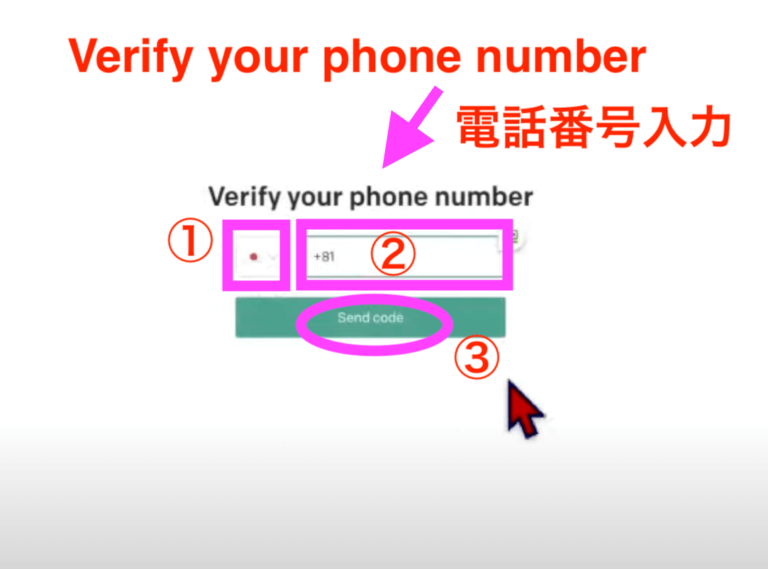
そうすると携帯にコードが送られてきますので、そのコードを入れてサインアップが完了になります。
ChatGPTに登録ができましたら、作ったご自身のアカウントでログインをして使用します。
そうすると、最初に英語の画面が出てきます。
下の「Send a message.」と書いてあるところで質問をします。
今使われているのは英語ですが、日本語を使うことができます。
例えば、「ChatGPTって何ですか?」と、質問をしてみます。
①質問を入力したら、②右側のグリーンのボタンをクリックします。
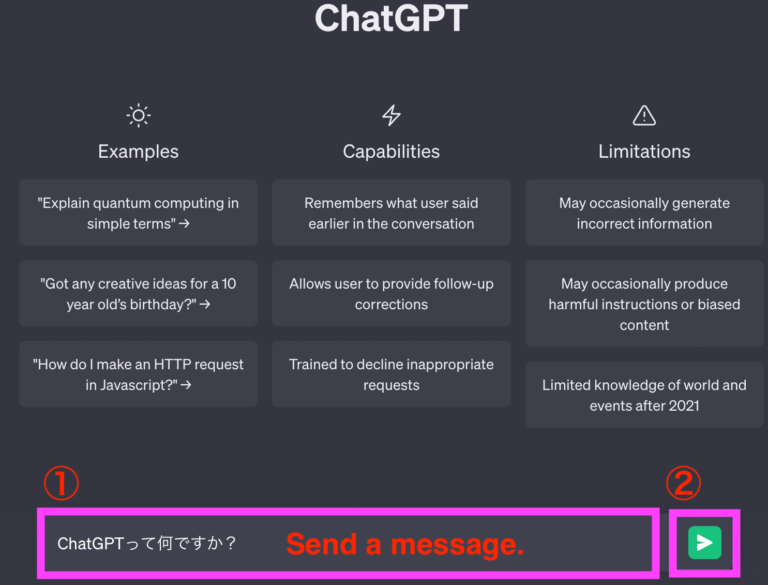
ChatGPTが何なのかについての説明が出てきます。
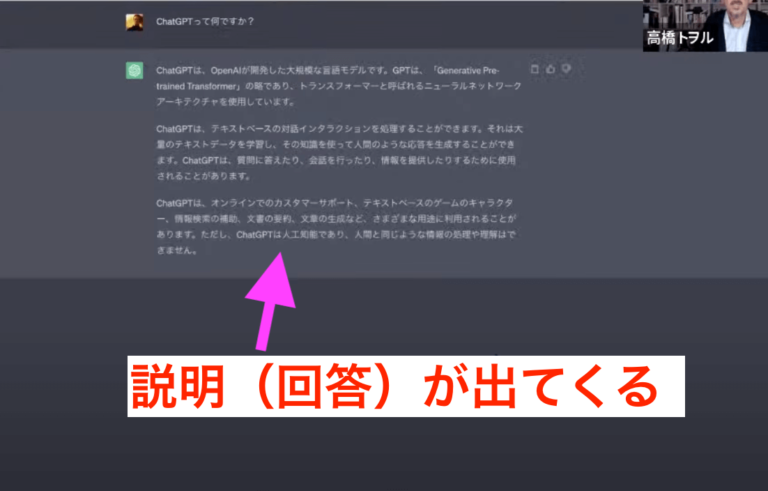
「OpenAIが開発した大規模な言語モデルである」というようなことが書かれています。
GPTとは「Generative Pretrained Transformer」の略で、大量の情報から適切だと思われるようなものを返してくれる形になっています。
いわゆる人工知能です。
このように日本語で入力して、そのまま使っていくことができます。
ChatGPT/無料版と有料版の違い
それから、ChatGPTは無料で使うことができます。
無料で使えるものは「ChatGPT3.5」と言われるタイプのもので、有料にアップグレードすることもできます。
左下の「Upgrade to Plus」をクリックすると、「ChatGPT4.0」にアップグレードができます。
月額20ドルになります。

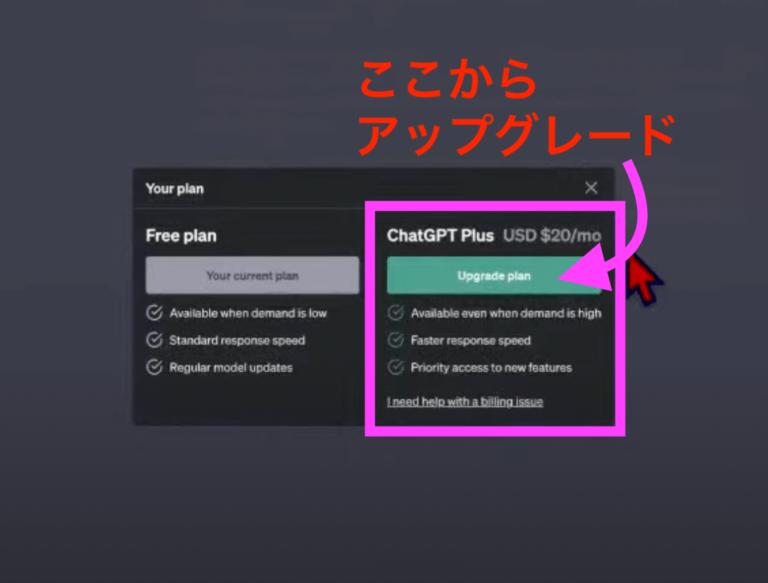
お仕事でバンバン使われる方は、サブスクになりますが課金してお使いになることをおすすめします。
そうすると、質問した時により正確な回答が得られたり、回答のスピードが違います。
それから無料の場合は、2年前ぐらいまでの過去のデータを使って返答されるのです。
有料版にすると、もちろん最新のデータも含めて答えてくれます。
また、どうしても無料で色々な方が使われていますから、使っているとなかなか回答が返ってこなかったり止まってしまうケースも結構頻繁に起こります。
そういったことが不自由に感じられている方や、新しい回答を求めたい場合は、有料を検討されてもいいと思います。
ChatGPTの使い方/具体的な質問(プロンプト)が要!
今日は、無料のタイプでご紹介していきます。
では、使い方について、私は今日初めて使う想定でやってみたいと思います。
女性のお悩みで結構多い「ごはんの献立」について質問してみます。
よく何を作ったらいいか困るというお話しを聞いたりしますので、
「晩ごはんの献立を教えてください」と聞いてみます。
そうすると、
「以下にいくつかの晩ごはんの献立を提案します」
と出てきています。
これは、おそらく一般的によく作られているものを、ネット上で色々拾ってきていると思います。
- グリルチキンと季節野菜のサラダ
- パスタプリマベーラ
こんな感じで、とりあえず教えてくれます。
でも、これでは漠然としていて面白みがないので、途中でやめたい時は、「Stop generating」をクリックします。
ここで回答を止めることができます。
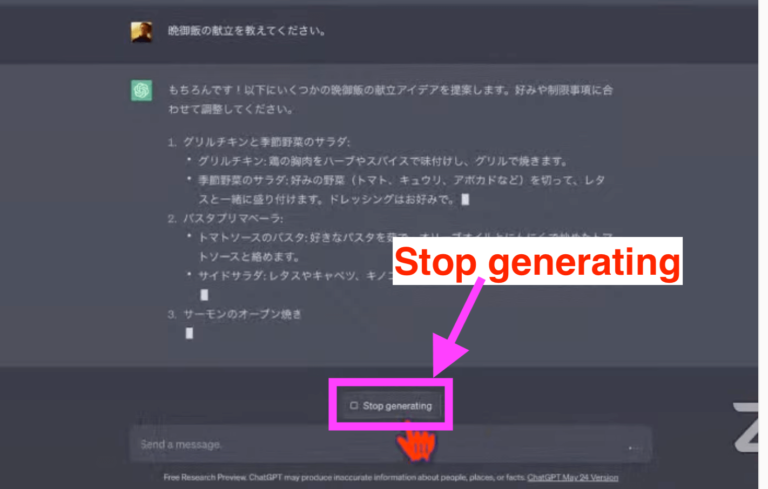
質問のことを用語で「プロンプト」と言います。
ChatGPTの上手な使い方は、いかにこのプロンプトを上手に作ってあげるかが要になってきます。
今のように単純に「晩ごはんの献立を教えてください」というと、一応参考になりそうなものが出てきますが、もっと具体的に、
「新潟の旬の食材を使った晩ごはん向けの献立を教えてください。今、新潟は6月です。」
このように先ほどより細かく指定をしてあげると、
・新潟産コシヒカリの冷たいお茶漬け
・新潟産コシヒカリの釜飯
・新潟産の鮭の塩焼きと新潟野菜の煮物
こんな感じで出てきます。
少しざっくりしているので、もっと細かく知りたい時は、会話を続けていくことができます。
例えば、
「上記3の献立の具体的なレシピを教えてください。」
と質問してみます。
前にChatGPTが返してくれている答えに対して、対話しているわけです。
そうすると、
【鮭の塩焼き】
材料:
- 新潟産の鮭の切り身:2切れ
- 塩:適量
- サラダ油:大さじ1
作り方が出てきます。
このように、出てきた答えに対して対話を続けていくと、より具体的にしていくことができるのです。
だからChatGPTで質問をして、その答えがよくわからない、理解できないような場合には、「具体的に教えて」とか「優しく教えて」というような形で解を求めることができます。
こんな感じで、まずは質問を色々してみることです。
そして質問(プロンプト)をより具体的にしてあげることによって、ChatGPTからの回答も具体的な内容になっていきます。
そのためには、やはり慣れが必要になります。
よくわからなければ、どんどんどんどん聞いていくと、もっともっと具体的に色々答えてくれるということです。
例えば皆さんがビジネスでお使いになる時に、参考になりそうなものをご紹介すると、、
「オンラインビジネスで必要なパソコンスキルに関してTwitterで投稿しようと思います。文面を3つ教えてください。」
このように質問すると、
1、オンラインビジネスで成功するためには以下のパソコンスキルが必要です
- データ分析が必要
- コミュニケーションツールが必要
- Webデザインが必要
と出てきました。
面白いのは、わざわざ絵文字を入れてくれたり、最後に#タグをつけてくれています。
2、オンラインビジネスでのパソコンスキルはビジネスの成否に大きな影響を与えます!
- プロジェクト管理
- デジタルマーケティング
- セキュリティ意識
キャッチコピーも入れてくれています。
このようにTwitter向けの投稿を意識して作ってくれます。
ChatGPTの注意点(ファクトチェック)
気をつけなければいけないのが、文面、アイディア、キャッチコピーとか色々な問いかけに答えてくれるのですが、これはやはりネット上の検索のデータを集積したものから持ってきています。
そうすると、他の方が使っているものをオマージュして持ってきているもの、中にはそのままズバリというものもあったりするのです。
ですから特に皆さんが発信をする場合は、そのままコピー貼り付けではなくて、そこに若干皆さんなりの普段お使いになっている言葉などを使ってリライトされることをおすすめします。
そのままコピー貼り付けしたら、結構有名な方が使われているものだったり、著作権の問題も出てきますので気をつけていただきたいです。
たまにトンチンカンな答えもあります。
ですから、出てきたものをそのまま全て鵜呑みにしすぎずに確認をしてみることです。
これを「ファクトチェック」と言います。
ファクトとは、事実という意味です。
少し怪しい、これはどうなのだろう?と思われるような回答を見極めるのも大変かもしれませんが、ChatGPTで出てきたものに対してファクトチェックは必要だと言われています。
ですから、お使いになる時は、
- 出てきたアイディアをそのまま使うよりも、それを元にして皆さんの方で若干書き直して(リライト)お使いになること
- 怪しげな時には、その事実関係を調べてお使いになること
この2点がとても大切になります。
まとめますと、
- ChatGPTを始める時にはログインが必要
- プロンプト(質問)の仕方が大事なので、具体性を持たせて質問する
- 出てきたものを使う時はリライトをする
- ファクトチェックも忘れないようにする
ChatGPTの便利機能
それから、もう少し便利な使い方があります。
「パソコン初心者がレベルアップするために必要なスキルと学習の仕方をスプレッドシートの形式で教えてください。」
と質問してみます。
そうすると、スプレッドシートの形式(表形式)にして出してくれるのです。
今、「このよ」というところで、途中で止まりました。
こういった場合、以前は、ここで「続きを教えてください」と入れると続きが出てきました。
今は改良されて、下の方に「Continue generating」というのがあるので、この真ん中のボタンをクリックすると途中で止まったものの続きが出てきます。
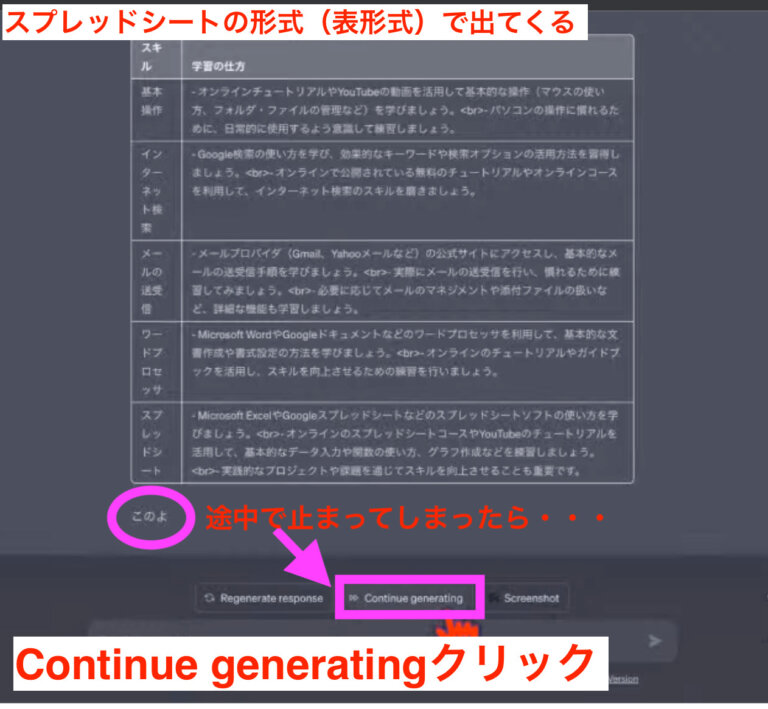
簡単に表が出てきました。
このように、スプレッドシートの形式で見やすく出してもらうこともできるのです。
ChatGPT4.0の方では、画像AIとは少し違うのですが、画像を含めて出してくれる機能もあります。
まずは無料で使うことができる通常のChatGPT3.5で、色々対話をして皆さんの趣味やパソコンスキルに関することなど日常の中のもので使ってみることです。
ただ、わからないことを聞くのもいいのですが、その場合は普通に検索を使った方が出てくるかと思いますので、ChatGPTとの使い分けをどうするのかということです。
ですから、検索した内容とChatGPTで質問した内容を見比べてみて、内容をきちんと精査して高めていくことも必要でしょう。
アイデアをもらうことは、なかなか検索では出づらい部分なので、人工知能を使って役立ていただくといいのではないかなと思います。
例えば、
「オンラインビジネスのためのパソコン教室のキャッチコピーアイデアを10個出してください」
と質問してみます。
- パソコン初心者からビジネスプロへ!オンラインビジネスのためのパソコン教室
- 自宅で学べる!オンラインパソコン教室でオンラインビジネスを支えるスキルを身につけよう
- 即戦力になるパソコンスキルを学ぶならオンライン教室がおすすめ!
結構使えそうなアイデアを出してくれます。
これは検索では出てこないですよね。
このようにアイデアを出してもらって、今度はそこに皆さんの言葉を付け加えたりする。
こういう使い分けで、ChatGPTも色々使っていくことで、
- どんなことを質問するといいのか
- アイディア
- Twitter向けのコメント
- ブログの記事
などにも使っていくことができるようになります。
まとめ
今日はChatGPTの始め方と、どのような形で質問をしていくか(プロンプト)をご説明させていただきました。
ChatGPTの3.5は、無料で試して使うことができますので、ぜひ登録して使い始めてみていただければと思います。
より皆さんのお仕事とかに役立つような使い方がだんだんできるようになっていくと思います。
もちろん今はChatGPTは本当に人気なので、YouTubeとかホームページなどでも、ChatGPTの始め方みたいなものが色々出ています。
色々なことを言っているので、かえって訳がわからなくなってしまうかもしれませんが、まずは皆さん手を動かして使ってみられるといいと思います。
夜とか色々な方がネットを使う時間になると、答えが返ってくるのが遅くなったりすることもあります。
そういう時には少し時間を置いて、また試していただくと割とスラスラと出てきたりしますので、ぜひ楽しみながら使っていただければと思います。
ありがとうございました。
『チャットGPT』の詳しい始め方も学べる『Zoom集客®の学校』の受講生の成果と評判はこちらからご覧いただけます。
[cc id=8646]
